C:\Users\Administrator\AppData\Local\Programs\Python\Python36C:\Users\Administrator\AppData\Local\Programs\Python\Python36\Scripts例如:pip install -i https://pypi.tuna.tsinghua.edu.cn/simple gevent常用的pip源如下:
pypi 清華大學源:https://pypi.tuna.tsinghua.edu.cn/simplepypi 豆瓣源 :http://pypi.douban.com/simple/pypi 騰訊源:http://mirrors.cloud.tencent.com/pypi/simplepypi 阿裡源:https://mirrors.aliyun.com/pypi/mkdir ~/.pipvi ~/.pip/pip.conf添加內容如下: [global] index-url = https://pypi.tuna.tsinghua.edu.cn/simplewindows下,直接在user目錄中創建一個pip目錄,如:C:\Users\xx\pip,新建文件pip.ini,內容如下
[global] index-url = https://pypi.tuna.tsinghua.edu.cn/simple代碼如下(示例):
pip freeze > requirements.txt #可能會丟失依賴包的版本號# 或者pip list --format=freeze> requirements.txt生成requirements.txt,pip freeze會將當前PC環境下所有的安裝包都進行生成,再進行安裝的時候會全部安裝很多沒有的包.耗時耗力其實是不可取的。
使用pipreqs,這個工具的好處是可以通過對項目目錄的掃描,發現使用了哪些庫,生成依賴清單
pip install pipreqs在python項目的根目錄下 使用 pipreqs ./
pipreqs ./ --encoding=utf8INFO: Successfully saved requirements file in ./requirements.txt:復現
最後生成出來的requirements.txt,可以根據這個文件下載所有依賴。pip install -r requirements.txt#臨時換源pip install -i https://pypi.tuna.tsinghua.edu.cn/simple -r requirements.txt1.安裝virtualenv
pip install virtualenvpip install virtualenvwrapper # 這是對virtualenv的封裝版本,一定要在virtualenv後安裝2.創建虛擬環境
選擇一個用來存放虛擬環境的文件,如E:/python3cd /d E:python3 # 進入該文件virtualenv cui_py37 # 創建一個名字為envname的虛擬環境dir # 查看當前目錄可以知道一個envname的文件已經被創建3.啟動虛擬環境
cd envname/Scripts # 進入相關的啟動文件夾activate # 啟動虛擬環境deactivate # 退出虛擬環境下面可以自由地在虛擬環境下安裝各種包了
1 創建虛擬環境
virtualenv venv_cui -p python3.72 激活虛擬環境
source venv_cui/bin/active3 退出虛擬環境
deactivate1.基於venv安裝virtualenv
sudo apt-get update && apt-get install -y virtualenv2.創建一個虛擬環境
virtualenv -p python3.7 venv3.激活虛擬環境
source venv/bin/activate4.在該虛擬環境下安裝poetry
python3.7 -m pip install poetry==1.1.11直接將poetry的包安裝到當前虛擬環境中
poetry install將下面3個路徑文件夾添加到環境變量裡(根據自己電腦的實際安裝路徑修改)
C:\Users\xiao_CUI\Anaconda3C:\Users\xiao_CUI\Anaconda3\Library\binC:\Users\xiao_CUI\Anaconda3\Scripts 安裝完Anaconda python 3.7,想使用python3.6方法
(1)cmd使用命令:
conda create -n py36_cui python=3.6 (2)安裝好後,會有提示:
conda activate py36 #激活環境conda deactivate #退出環境 要注意路徑中不要有中文和空格,不然會導致設置的路徑不生效
默認直接打開jupyternotebook會打開 用戶的個人目錄,也就是c:/users/** 如果想要改成自己的項目目錄
首先需要生成配置文件,在cmd命令行裡輸入 jupyter notebook --generate-config
如果剛才的配置文件生成ok了,那麼去找到這個路徑的這個文件
打開文件找到下面一行
去掉#號,並且把你的項目路徑填到引號裡 c.NotebookApp.notebook_dir = 'F:/cuidemo' 比如我的
如果你的文件夾裡面出現了 \n這樣的 需要再轉義一下,寫成 \n改完之後保存
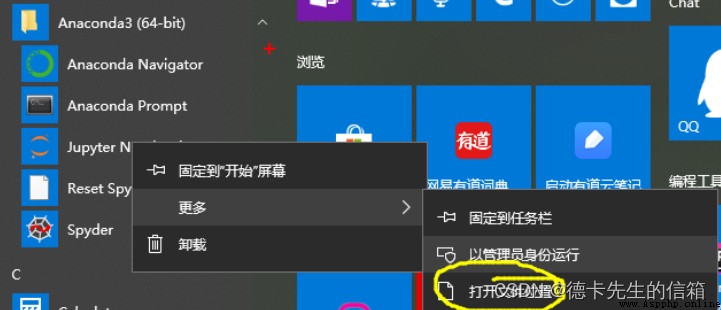
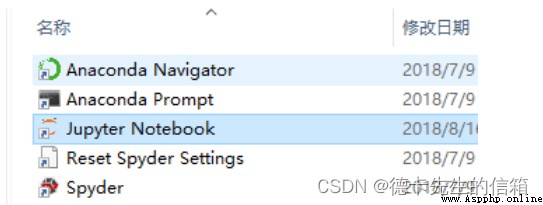
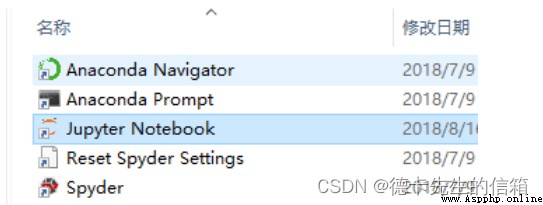
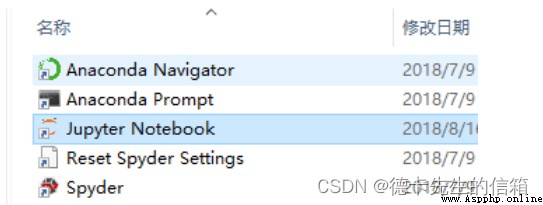
應用,就ok了,重新啟動 jupyternotebook
1.安裝 模塊
conda install XXXX2.查看安裝包
conda list3.卸載包
conda remove XXXX4.升級包
conda updateconda create -n TF2.1 python==3.7conda activate TF2.1 conda install cudatoolkit=10.1 conda install cudnn=7.6 pip install tensorflow==2.1 pip3 install -i https://pypi.tuna.tsinghua.edu.cn/simple --upgrade tensorflow==2.1測試是否安裝成功
import tensorflow as tfprint(tf.__version__) 1.anaconda歷史版本下載鏈接
https://repo.continuum.io/archive/
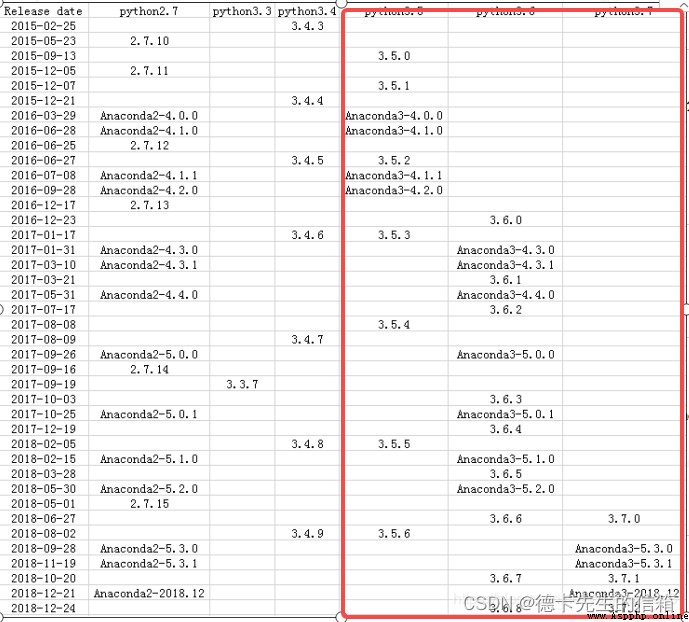
7.1 打開jupyter notebook 閃退,不會打開浏覽器,也不報錯
解決辦法:
1.在cmd 輸入jupyter notebook 查看報錯信息,然後百度
2.tornado版本過高和jupyter notebook不匹配,安裝低版本的tornado 【pip install tornado==4.5.3】
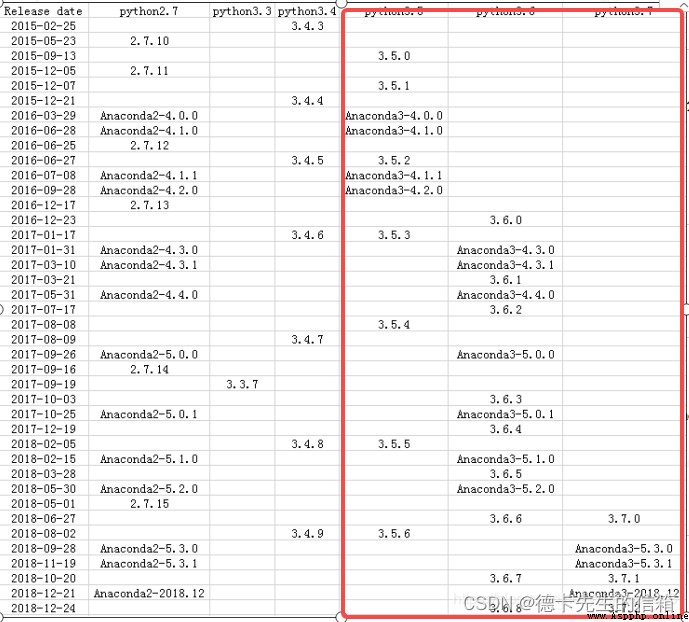
git config --global user.name "jeremy" (github官網注冊的用戶名)git config --global user.email "[email protected]" (gitub官網注冊綁定的郵箱)查看配置:git config --list
不配置SSH,[email protected]的URL不能下載,大文件傳輸通過SSH穩定。 生成SSH秘鑰
ssh-keygen -t rsa -C “[email protected]”
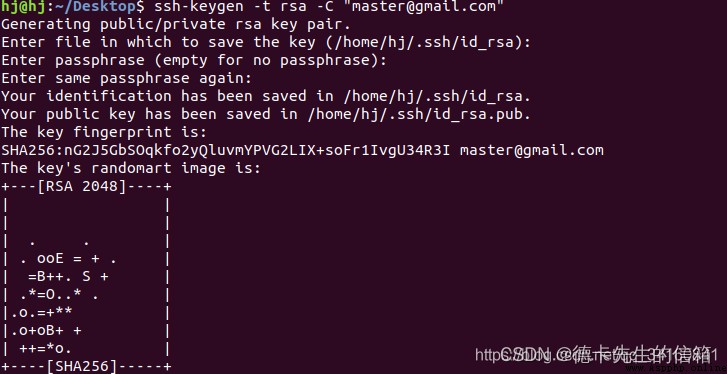
cat ~/.ssh/id_rsa.pub或者gedit ~/.ssh/id_rsa.pub登錄git官網,網址:https://github.com/。右上角 登陸後點擊settings->SSH and GPS keys->New SSH key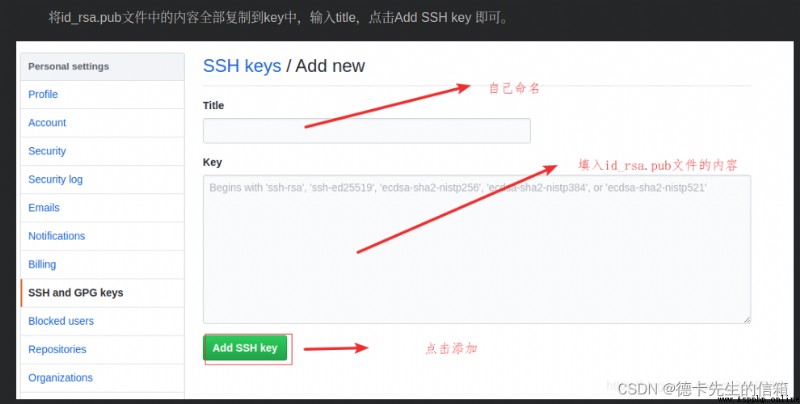
(git提交時忽略某些文件)
就是在項目目錄下新建.gitignore文件,然後在裡面聲明要忽略的文件夾或者文件就可以了。麻煩的地方來了,因為該文件是點開頭,沒有文件名,沒辦法直接在windows下創建。我們可通過安裝Git,然後在項目根目錄上右鍵選擇“Git Bash Here”,通過linux的方式來新建.gitignore文件。
詳細步驟如下:
安裝Git,先到Git官網下載最新的Git for the Windows platform。 下載完成後,點擊安裝,在“Select Components”步驟時,記得選擇Simple context menu(如下圖)。其它按默認選擇,直接點下一步即可安裝完成。
在項目根目錄上右鍵選擇“Git Bash Here”進入命令行。
輸入vim .gitignore命令,編輯內容
.project
.classpath
.settings
.gitignore
按wq保存退出,將會生成.gitignore文件。此時再用Git進行Commit時,將不會看到上述排除出去的文件了。
.gitignore文件過濾有兩種模式,開放模式和保守模式
開放模式負責設置過濾哪些文件和文件夾
settings/ 表示過濾這個文件夾
.zip 過濾zip後綴文件
Test.java 過濾該文件
保守模式負責設置哪些文件不被過濾,也就是哪些文件要被跟蹤。
!src/ 跟蹤該文件夾
! .java 跟蹤java源文件
!Test.java 跟蹤該文件
原來Subl3安裝Package Control很麻煩,現在簡單的方法來了
使用Ctrl+` 【Tab上方的符號】快捷鍵或者通過View->Show Console菜單打開命令行,粘貼如下代碼:
import urllib.request,os; pf = 'Package Control.sublime-package'; ipp = sublime.installed_packages_path(); urllib.request.install_opener( urllib.request.build_opener( urllib.request.ProxyHandler()) ); open(os.path.join(ipp, pf), 'wb').write(urllib.request.urlopen( 'http://sublime.wbond.net/' + pf.replace(' ','%20')).read())如果順利的話,此時就可以在Preferences菜單下看到Package Settings和Package Control兩個菜單了。
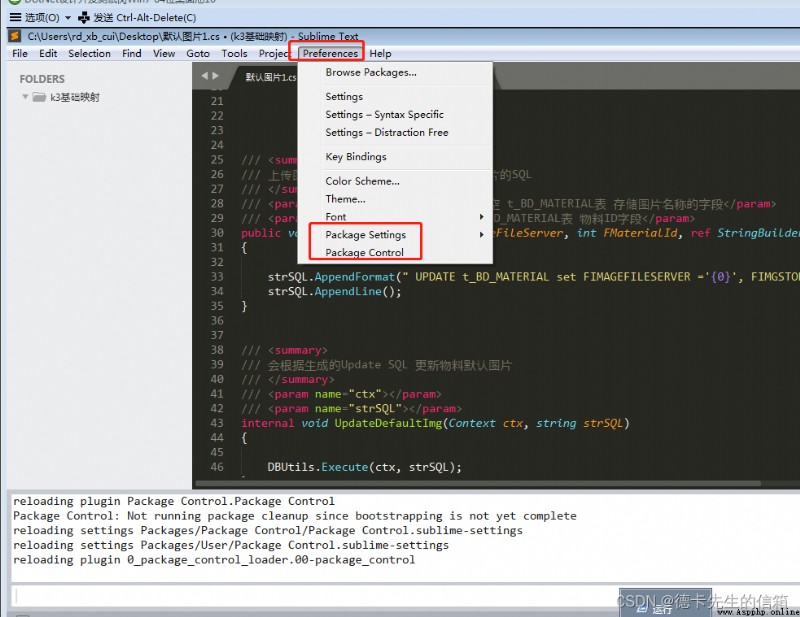
不得不說sublime text3是款強大的編輯器,它主要的特點就是體積小,啟動快。但同時帶來不好的一面,就是所有“特殊功能”都要依靠安裝插件得以完善。所以sublime text3沒有智能代碼,是缺少了某個插件,下面小編簡單介紹下如何讓sublime text3有智能代碼提示。 (1)點擊“preferences”——“package control”准備插件包各項操作;
(2)點擊下拉框中的“install package”安裝插件包,
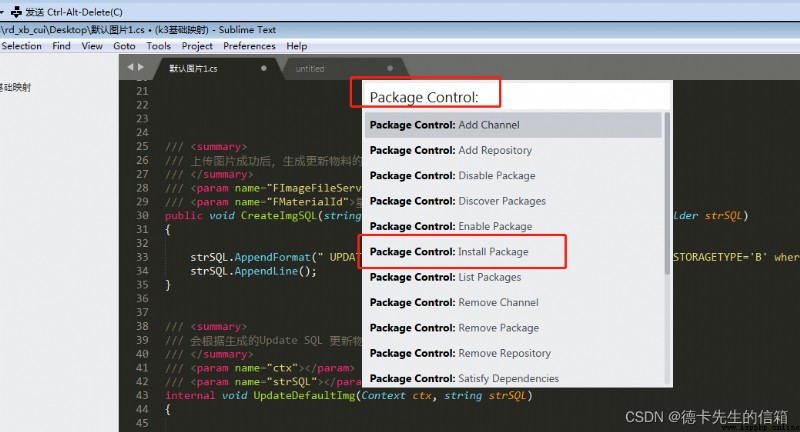
(3)在輸入框中輸入“sublimecodeintel”,出現提示,點選立即進入安裝;
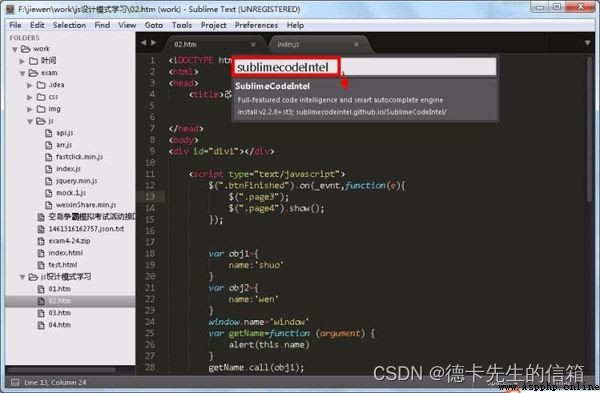
(4)提示安裝中,需等待數秒;
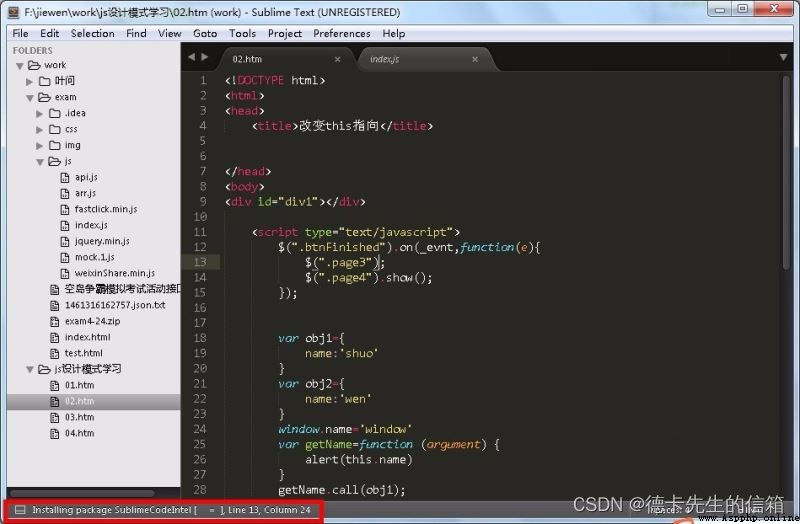
(5)、安裝成功,返回提示;
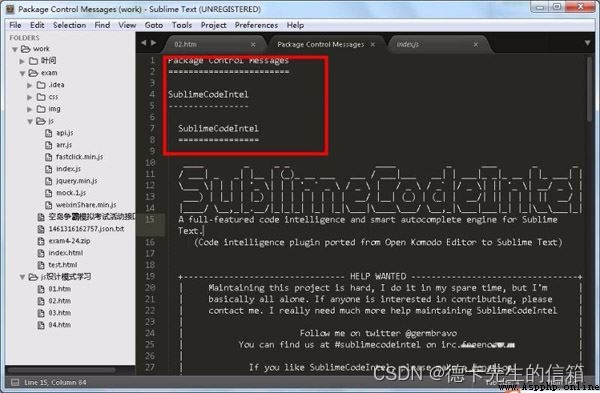
(6)、也可以查看菜單欄是否有插件包,有就表示安裝成功;
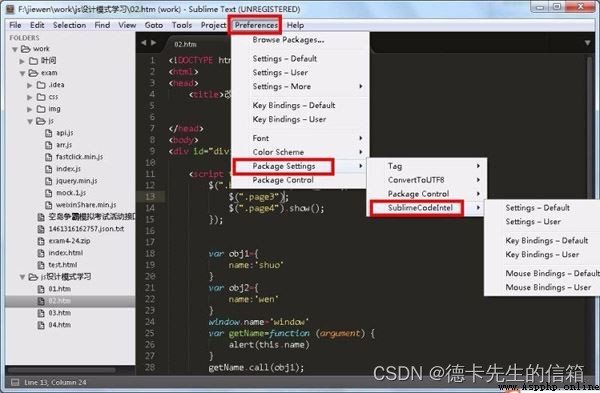
1.新建一個文件命名為 python3.sublime-build
2.保存在【Preferences】-》【Browse Package】-》【User】下
3.把下面內容的cmd中python路徑改為自己電腦的路徑。復制到上面文件裡
{"cmd": ["C:\\ProgramData\\Anaconda3\\python.exe", "-u", "$file"],"file_regex": "^[ ]*File \"(...*?)\", line ([0-9]*)","selector": "source.python","encoding": "cp936"}4.ctrl+B 運行測試是否運行成功
Q:我的文件夾右鍵屬性裡頭沒有“共享”的選項但有“安全”,我在文件夾選項卡裡也看不見什麼“簡單文件共享” A:開啟Server服務:開始-運行,輸入services.msc,找到下面的server服務,先設置為自動,應用,然後啟用服務即可 win+R 打開命令行
輸入cmd,並回車
右鍵點擊上邊框,選擇【屬性】,勾選【快速編輯模式】
復制時,選中要復制的內容後,按【enter】就復制成功
【粘貼時】,直接點擊右鍵,就會自動把復制的內容粘貼過來
cd /d D:\cui想要打開電腦 C:\Users\Administrator.-20171116XTDXHT\AppData\Roaming 文件夾發現是隱藏的
在cmd命令框輸入 %appdata%mstsc 遠程連接dcomcnfg 打開系統組件服務 regedit 查看注冊表services.msc 系統服務notepad 打開記事本calc 啟動計算器 注:驅動是向下兼容的,其決定了可安裝的CUDA和CUDAToolkit的最高版本。
在這裡插入圖片描述
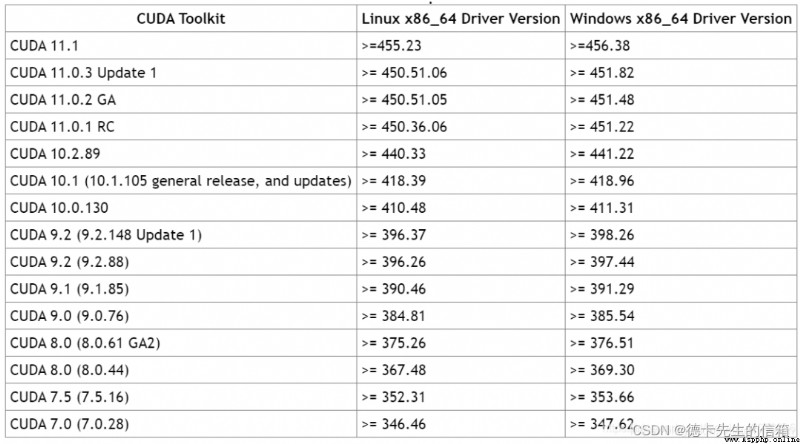
在這裡插入圖片描述
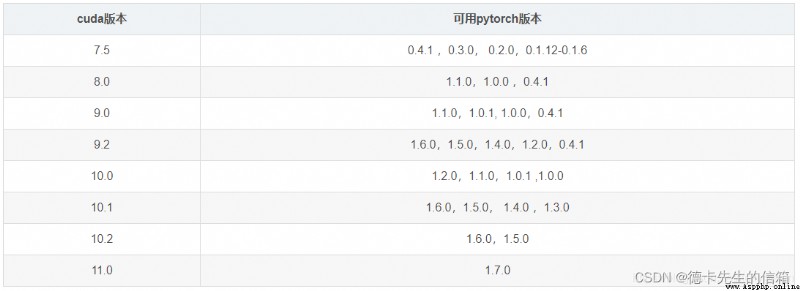
(1)指定安裝PyTorch版本
當已知CUDA版本時,可根據表2直接查詢到對應版本PyTorch,運行conda install pytorch=X.X.X -c pytorch即可安裝指定版本PyTorch。此命令由conda決定與PyTorch對應的CUDAToolkit。但不能保證PyTorch可正常使用,CUDAToolkit版本不適配顯卡驅動,即可能導致CUDAToolkit版本高於CUDA驅動。
(2)指定CUDAToolkit版本
首先運行nvidia-smi查詢CUDA驅動版本,再根據1查詢到對應CUDAToolkit版本,再運行conda install pytorch cudatoolkit=X.X -c pytorch即可安裝指定CUDAToolkit版本的PyTorch。
(3)同時指定PyTorch和CUDAToolkit版本
如果你十分確定CUDA版本以及對應PyTorch和CUDAToolkit對應版本可運行
conda install pytorch=X.X.X cudatoolkit=X.X -c pytorch安裝完成後可使用python查看
import torchprint(torch.__version__)print(torch.cuda.is_available())作者:德卡先生的信箱
游戲編程,一個游戲開發收藏夾~
如果圖片長時間未顯示,請使用Chrome內核浏覽器。
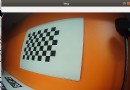 Python uses opencv to calibrate the camera to obtain parameters, and correct the image according to the distortion parameters. All codes are attached (smooth and painless version)
Python uses opencv to calibrate the camera to obtain parameters, and correct the image according to the distortion parameters. All codes are attached (smooth and painless version)
python利用opencvPerform camera c